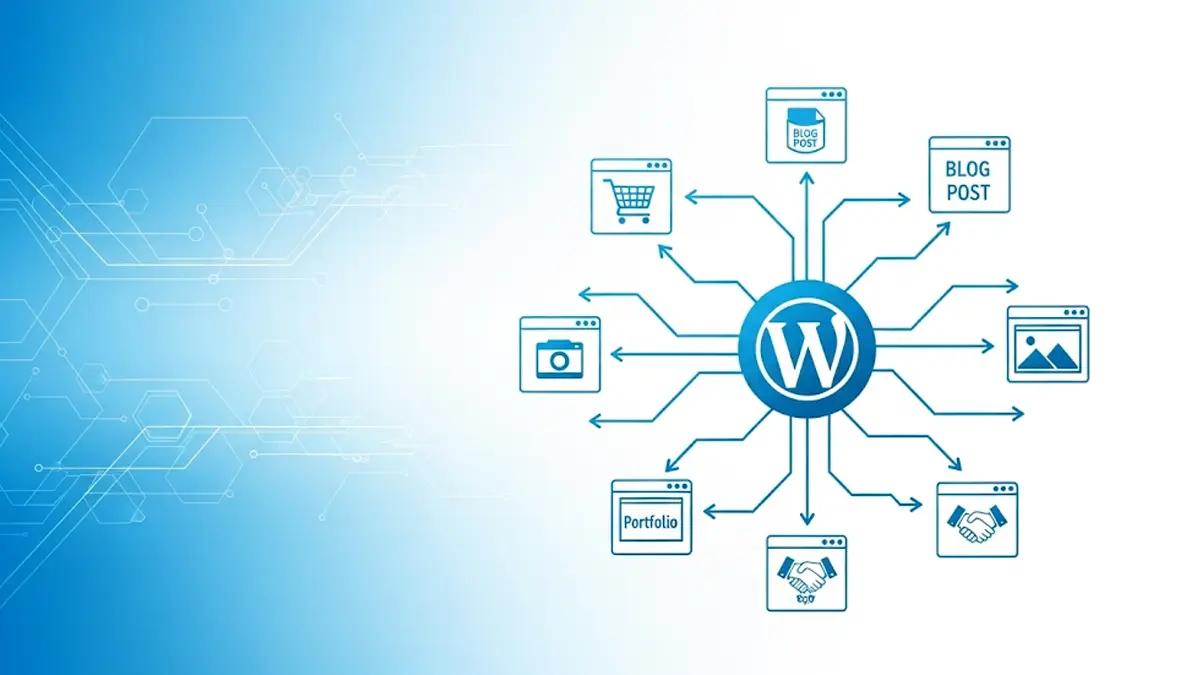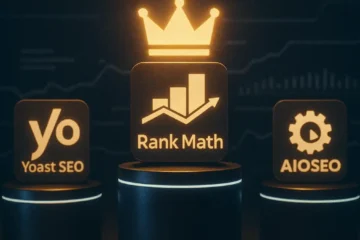Hai mai pensato di poter gestire decine o centinaia di siti web da un’unica bacheca? Con WordPress Multisite è possibile. Questa potente funzionalità nativa di WordPress ti permette di creare e amministrare una rete di siti da una sola installazione, risparmiando tempo, risorse e semplificando drasticamente la gestione. WordPress Multisite trasforma una singola installazione di WordPress in una rete di siti interconnessi.
Attivare questa modalità non solo centralizza la gestione, ma apre a scenari professionali avanzati, come la creazione di network di blog, siti per clienti o piattaforme multilingua. Pensa a un’università che deve fornire un sito a ogni dipartimento o a un’agenzia che gestisce i progetti dei clienti: Multisite è la risposta.
Cos’è esattamente WordPress Multisite?
Immagina di avere un solo mazzo di chiavi per aprire tutte le porte di un palazzo. WordPress Multisite funziona in modo simile: un unico set di file WordPress e un solo database per alimentare un’intera rete di siti web. Ogni sito della rete, pur condividendo il “motore” principale, ha i suoi contenuti, media e utenti specifici.
- Miglior plugin SEO per WordPress nel 2025
- Backup automatico WordPress gratis: guida completa (plugin, strategie e best practice)
- Migliori Temi WordPress Gratis per Blog: Veloce e SEO-Friendly
Questa funzione, integrata nel core di WordPress dalla versione 3.0, non è un plugin, ma una modalità da attivare. Una volta abilitata, l’amministratore principale (il “Super Admin”) può aggiungere nuovi siti, installare temi e plugin per l’intera rete e gestire le impostazioni globali da un’unica dashboard.
Quali sono i vantaggi reali del Multisite?
I benefici di una rete Multisite sono tangibili, specialmente quando si superano i 3-4 siti da gestire.
- Gestione Centralizzata: Il vantaggio più evidente. Aggiorni il core di WordPress, i temi e i plugin una sola volta per tutti i siti della rete. Dimentica il login e logout continui da decine di bacheche diverse.
- Efficienza e Risparmio di Tempo: Pensa a quanto tempo risparmi installando un plugin di sicurezza o aggiornando un tema su 20 siti con un solo click. Il tempo risparmiato è notevole e si traduce in maggiore produttività.
- Ottimizzazione delle Risorse: Tutti i siti condividono gli stessi file di base. Questo significa meno spazio su disco occupato rispetto a 20 installazioni separate. Anche la gestione del server e dei backup risulta semplificata.
- Controllo e Coerenza: Il Super Admin può decidere quali temi e plugin sono disponibili per gli amministratori dei singoli siti, garantendo coerenza grafica e funzionale su tutto il network. È perfetto per franchising o brand che necessitano di un’immagine coordinata.
Quando ha senso usare una rete Multisite?
Nonostante i suoi vantaggi, il Multisite non è la soluzione per tutti. È fondamentale capire quando la sua complessità è giustificata.
Scenari ideali per il Multisite:
- Agenzie Web: Per gestire i siti dei clienti in modo efficiente, offrendo pacchetti di manutenzione e hosting.
- Aziende con Filiali: Un’azienda con diverse sedi può creare un sito per ogni filiale, mantenendo un brand consistente.
- Editoria e Magazine Online: Un network di blog tematici gestiti da un’unica redazione. Esempi famosi come BBC America o il network di Edizioni Condé Nast utilizzano architetture simili.
- Scuole e Università: Per fornire a ogni dipartimento, corso o professore il proprio spazio web.
- Piattaforme SaaS (Software as a Service): Per offrire ai clienti la possibilità di creare il proprio sito su una piattaforma pre-configurata (es. WordPress.com stesso è un enorme esempio di Multisite).
E quando invece è meglio evitarlo?
Se gestisci pochi siti molto diversi tra loro, con esigenze di hosting, plugin e temi completamente differenti, il Multisite potrebbe essere una complicazione inutile. Altri casi in cui è sconsigliato:
- Siti con esigenze di sicurezza estreme: Se un sito della rete viene compromesso, la vulnerabilità potrebbe estendersi a tutti gli altri.
- Hosting non adeguato: Multisite richiede più risorse di un’installazione singola. Un hosting economico condiviso potrebbe non reggere il carico.
- Amministratori dei singoli siti non affidabili: Se gli admin dei singoli siti necessitano di installare plugin specifici, il Multisite li limita, poiché solo il Super Admin può farlo.
Come installare WordPress Multisite: i passaggi chiave
L’attivazione del Multisite richiede la modifica di un paio di file core di WordPress. È un’operazione delicata ma, seguendo i passaggi, del tutto fattibile. Prima di iniziare, esegui un backup completo del tuo sito e del database.
1. Preparazione e Prerequisiti
Assicurati di avere:
- Accesso FTP o a un File Manager dal tuo pannello di hosting.
- Un’installazione di WordPress “pulita”. È sconsigliato attivare il Multisite su un sito già avviato da tempo e pieno di contenuti e plugin.
- Permalinks personalizzati attivi (es. “Nome articolo”).
2. Abilitare la funzione Multisite
Il primo passo è “dire” a WordPress che vuoi attivare la rete.
- Connettiti al tuo sito via FTP e individua il file
wp-config.phpnella cartella principale. - Apri il file per modificarlo e, appena prima della riga
/* That's all, stop editing! Happy publishing. */, aggiungi questo codice:PHPdefine( 'WP_ALLOW_MULTISITE', true ); - Salva il file e ricaricalo sul server.
3. Configurare la Rete
Ora, torna nella tua bacheca di WordPress. Vai su Strumenti > Configurazione della rete. Qui dovrai prendere una decisione importante: la struttura degli URL.
- Sottodomini: I siti della rete avranno un indirizzo come
sito1.iltuodominio.com,sito2.iltuodominio.com. Questa opzione è più pulita e professionale, ma richiede la configurazione dei Wildcard DNS sul tuo hosting (un’impostazione che permette a tutti i sottodomini di puntare alla stessa installazione di WordPress). - Sottocartelle: I siti avranno un indirizzo come
iltuodominio.com/sito1,iltuodominio.com/sito2. Questa opzione è più semplice da configurare e non richiede interventi sul DNS.
Scegli la struttura che preferisci, compila i dettagli della rete e clicca su “Installa”.
4. Modifiche finali a wp-config.php e .htaccess
WordPress ti fornirà due frammenti di codice da aggiungere manualmente.
- Primo codice: Va inserito nel file
wp-config.php, subito dopo la riga che hai aggiunto al punto 2. - Secondo codice: Va inserito nel file
.htaccess, sostituendo tutte le regole di WordPress esistenti. Se non vedi il file.htaccess, assicurati di aver abilitato la visualizzazione dei file nascosti nel tuo client FTP.
Una volta salvati entrambi i file, la tua rete Multisite è tecnicamente attiva. Effettua nuovamente il login alla bacheca per vedere le nuove voci di menu per la gestione della rete.
Gestire la tua nuova rete Multisite
Dopo l’installazione, noterai una nuova voce nel menu in alto a sinistra: “I miei siti”. Da qui, come Super Admin, potrai navigare tra la “Bacheca della rete” e le bacheche dei singoli siti.
Nella Bacheca della rete > Siti puoi aggiungere nuovi siti, gestirli o eliminarli. In Plugin e Temi, puoi installare nuovi elementi e decidere se abilitarli per l’intera rete, permettendo agli amministratori dei singoli siti di attivarli a loro volta.
La gestione degli utenti è centralizzata: un utente registrato su un sito può avere accesso anche ad altri siti della rete con ruoli diversi.
FAQ – Domande Frequenti su WordPress Multisite
È possibile passare da sottocartelle a sottodomini (o viceversa) dopo l’installazione? Sì, è possibile, ma è una procedura complessa che richiede modifiche dirette al database e al file wp-config.php. Se non sei un utente esperto, è consigliabile affidarsi a un professionista, poiché un errore potrebbe rendere irraggiungibile l’intera rete di siti.
Come funziona la SEO in un ambiente Multisite? Ogni sito della rete viene trattato da Google come un’entità separata. Puoi usare plugin SEO come Yoast o Rank Math su ogni singolo sito per gestire titoli, meta descrizioni e sitemap individualmente. La struttura a sottodomini o sottocartelle non ha, di per sé, un impatto SEO negativo se gestita correttamente.
I plugin di caching funzionano con il Multisite? Sì, i principali plugin di caching come W3 Total Cache o WP Super Cache hanno opzioni specifiche per il Multisite. La configurazione potrebbe essere leggermente più complessa, ma permettono di ottimizzare le performance dell’intera rete, gestendo la cache sia a livello globale che per i singoli siti.
Posso assegnare un dominio personalizzato a un sito della rete? Certamente. Attraverso un processo chiamato “domain mapping”, puoi fare in modo che un sito come sito1.iltuodominio.com risponda invece a www.dominio-cliente.com. In passato richiedeva un plugin, ma dalle versioni più recenti di WordPress questa funzionalità è stata integrata nel core, semplificando la procedura.